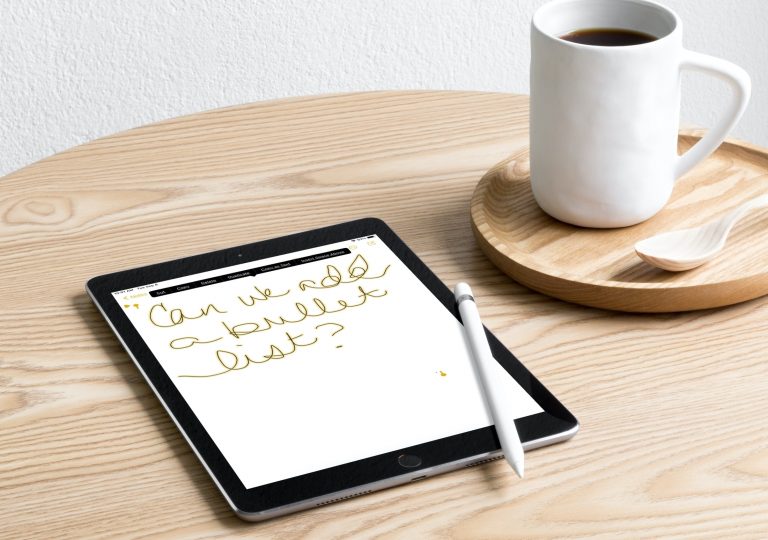Как использовать меню справки и команд VoiceOver на Mac

Когда вы впервые начинаете использовать VoiceOver на Mac, может потребоваться некоторое время, чтобы привыкнуть к нему. Запоминание доступных команд и того, как их запускать, определенно требует времени. Apple знает об этом и предоставляет полезные меню, чтобы сделать это немного проще.
При использовании VoiceOver вы можете получить доступ к меню «Справка» и «Команды» для получения помощи. И если есть какие-либо сочетания клавиш, которые следует запомнить при использовании VoiceOver, это те, которые используются для отображения этих меню. Итак, вот как получить доступ и использовать меню «Справка» и «Команда» VoiceOver на вашем Mac.
Примечание. Все нажатия клавиш для VoiceOver начинаются с VO, обозначающего клавиши-модификаторы VoiceOver.
Откройте и используйте меню справки
Для быстрого доступа к руководству пользователя VoiceOver, справке по клавиатуре, справке по звукам или руководству по быстрому запуску откройте меню «Справка» VoiceOver.
Когда VoiceOver включен (Command + F5), нажмите VO + H, чтобы открыть меню «Справка». Используйте ту же кнопку, чтобы выйти из меню.
- Используйте клавиши со стрелками вверх и вниз для навигации по меню и подменю.
- Начните вводить имя элемента, чтобы перейти непосредственно к нему.
- Нажмите клавишу пробела или клавишу возврата, чтобы выбрать элемент списка или просмотреть подменю.
- Нажмите стрелку влево, чтобы вернуться, или клавишу «Удалить», чтобы снова показать весь список.
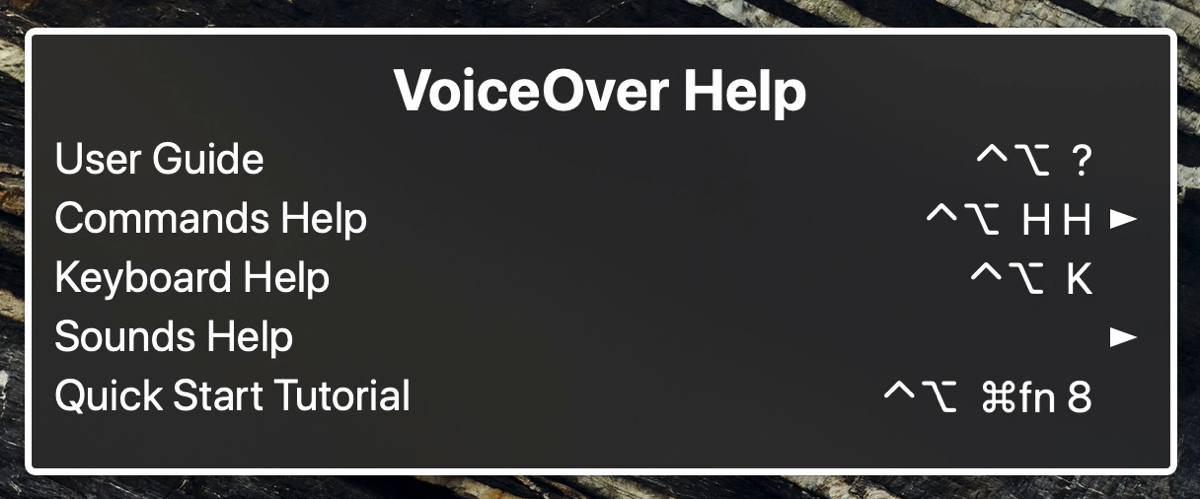
Откройте и используйте меню “Команды”
Меню «Команды» полезно для просмотра нажатий клавиш для команд.
Включив VoiceOver, нажмите VO + H + H, чтобы открыть меню «Команды». Используйте ту же кнопку, чтобы выйти из меню. Вы также можете получить доступ к меню «Команды» из меню «Справка» (см. Выше).
- Используйте клавиши со стрелками вверх и вниз для навигации по меню и подменю.
- Начните вводить имя элемента, чтобы перейти непосредственно к нему.
- Нажмите стрелку влево, чтобы вернуться, или клавишу «Удалить», чтобы снова показать весь список.
- Когда вы видите или слышите команду, которую хотите использовать, нажмите либо клавишу пробела, либо клавишу возврата.
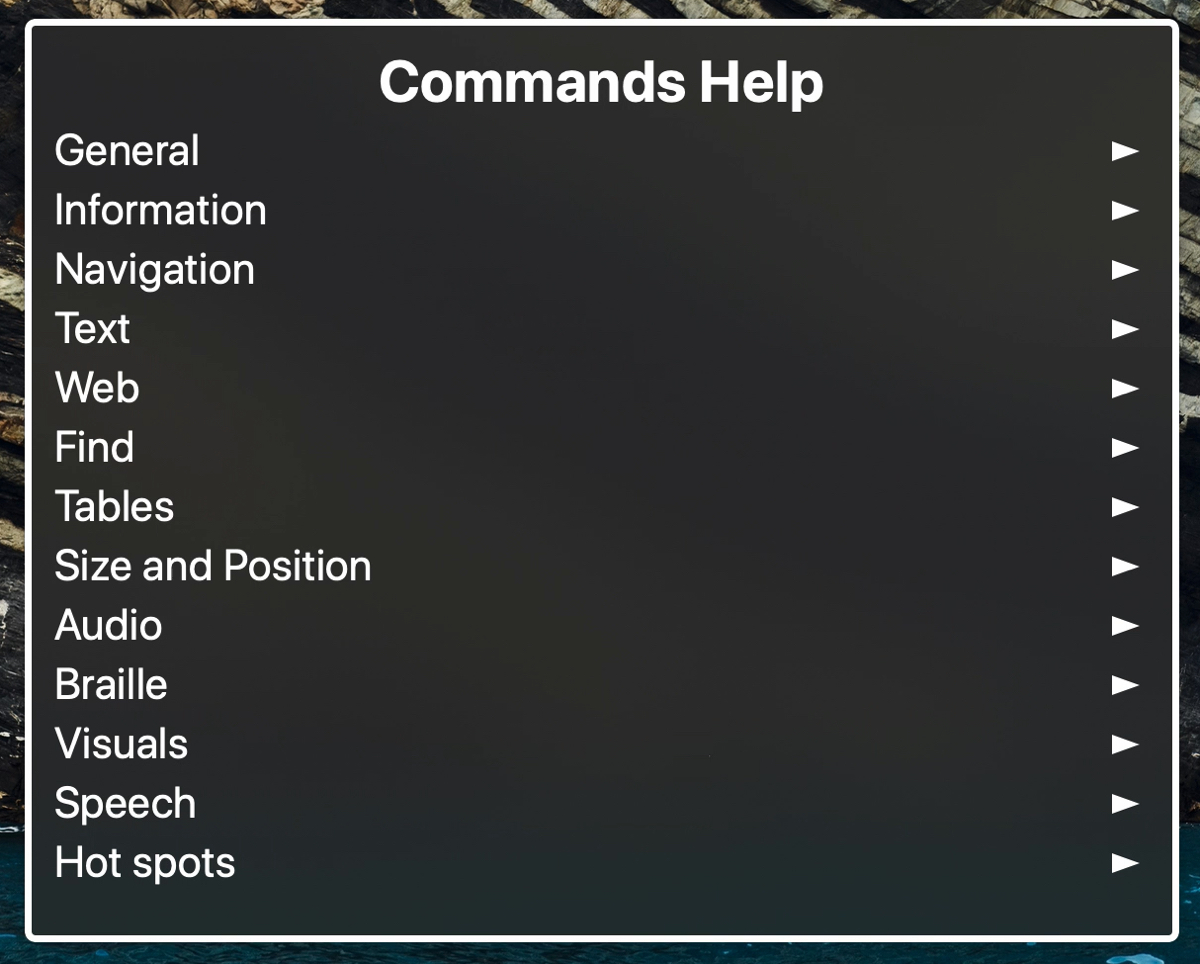
Подведение итогов
Помните об этих меню «Справка» и «Команды», а также о нажатии клавиш, чтобы открывать их при использовании VoiceOver на Mac. Каждый из них может облегчить процесс обучения с помощью этой функции специальных возможностей.
Что вы думаете о VoiceOver на Mac? Вы давно им пользуетесь или все еще привыкаете? Поделитесь с нами своими мыслями в комментариях на Twitter, или же Facebook.